
Krav för att komma åt Shazam Music Recognition History på din iPhone och iPad:
- Shazam-appen bör uppdateras till den senaste versionen
- Tvåfaktorsautentisering måste vara aktiverad på din iPhone eller iPad
- I iCloud-inställningarna ska Shazam Music Recognition vara aktiverat
Nej, jag trodde inte på magi förrän jag använde Shazam. När jag först använde den här appen, blev jag imponerad av den höga noggrannheten med vilken den kände igen en låt. Nu har apptillverkarna gått ett steg före och lagt till musikigenkänningshistorik till Shazams arsenal.
Jag är ganska säker på att du också kommer att ha dina egna Shazam-berättelser där det hjälpte dig att hitta en obekant låt från vilken situation som helst. Tänk på att jag inte testade det på ett lugnt ställe där vem som helst kunde höra en röst av hjärtslag, utan i en livlig galleria där låten nästan var svår att skilja från den högljudda publiken.
Även om du vet hur man känner igen låtar med Shazam, hur hittar du dina tidigare Shazam? Följ med mig så hjälper jag dig att hitta din Shazam Music Recognition-historik på din iPhone och iPad.
Hitta tidigare Shazams på iPhone eller iPad
Det finns två sätt på vilka du kan komma åt Shazam. På samma sätt finns det också två sätt på vilka du kan se de tidigare Shazams på din iPhone och iPad.
Visa de senaste Shazams från appen
- Öppna Shazam-appen.
- Svep uppåt från delen Min musik.
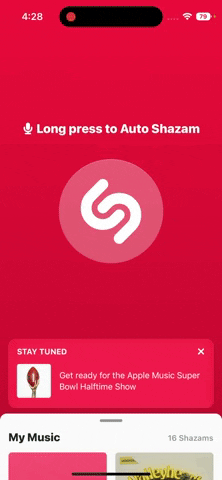
Det är allt! Härifrån kan du se alla dina tidigare Shazams. Om du vill se hela historiken rullar du ned och trycker på Se alla.
Se Shazam-historik från Kontrollcenter på iPhone eller iPad
Om du har lagt till Shazam Music Recognition till Control Center kan du se dess historik genom att följa dessa steg:
- Öppna Kontrollcenter.
- Tryck och håll Shazam-ikonen.
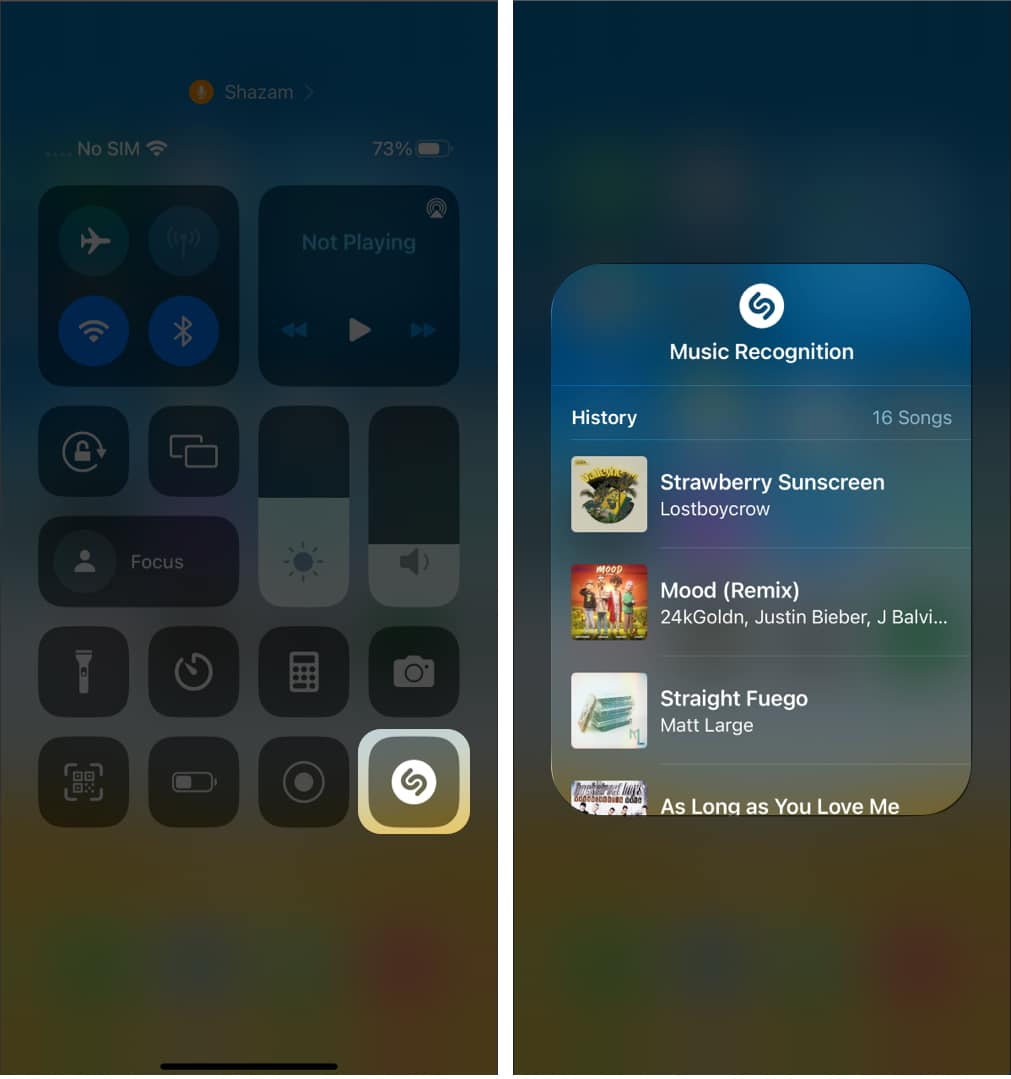
Här kan du se hela Shazam Recognition History. Tryck på valfri låt om du vill spela dem.
Vad händer om du inte har lagt till Shazam Music Recognition till kontrollcentret? Inga bekymmer, du kan enkelt aktivera det från Inställningar → Kontrollcenter → tryck på plusikonen bredvid Musikigenkänning.
Ladda ner Shazam Music Recognition History på iPhone eller iPad
Förutom dessa metoder kan du också se din Shazam-historik genom att ladda ner din data. Så här kan du göra det:
- Besök Shazams officiella hemsida.
- Logga in med ditt ID.
- Ange ditt e-post-ID och tryck på Skicka mina datakategorier.
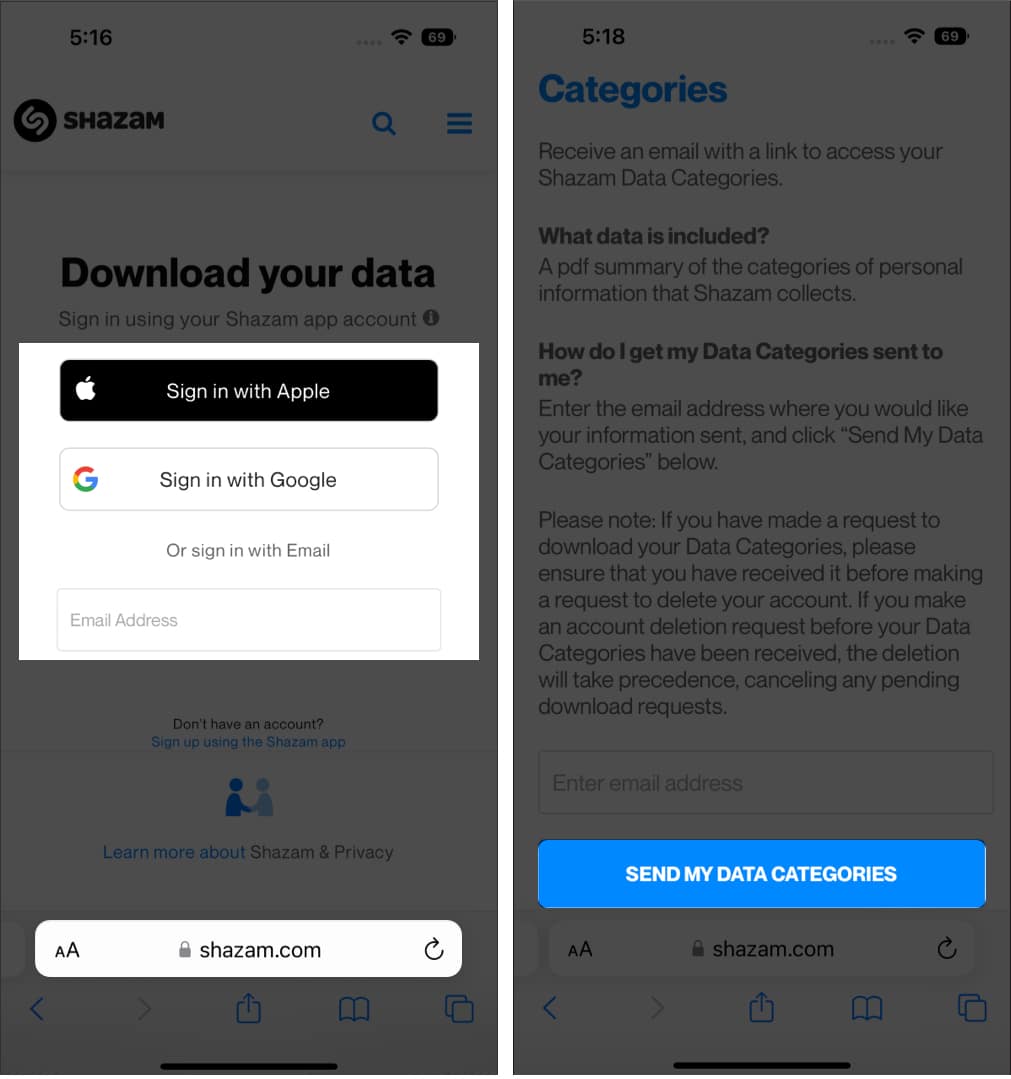
Du kommer att få din Shazam-data inom 30 dagar efter att du har angett din data.
Säkerhetskopiera dina Shazam-data via iCloud
Nu när du vet hur du kommer åt dina Shazams, vad händer om du vill komma åt dem från en annan enhet? Det är superlätt! Öppna bara Shazam, logga in med ditt ID och följ samma steg som nämns i föregående avsnitt.
Som standard synkroniseras Shazams data med iCloud. Men du kan dubbelkolla det eller till och med stänga av det genom att följa dessa steg:
- Öppna Inställningar
- Tryck på ditt Apple-ID-namn.
- Välj iCloud.
- Tryck på Visa alla under Appar som använder iCloud.
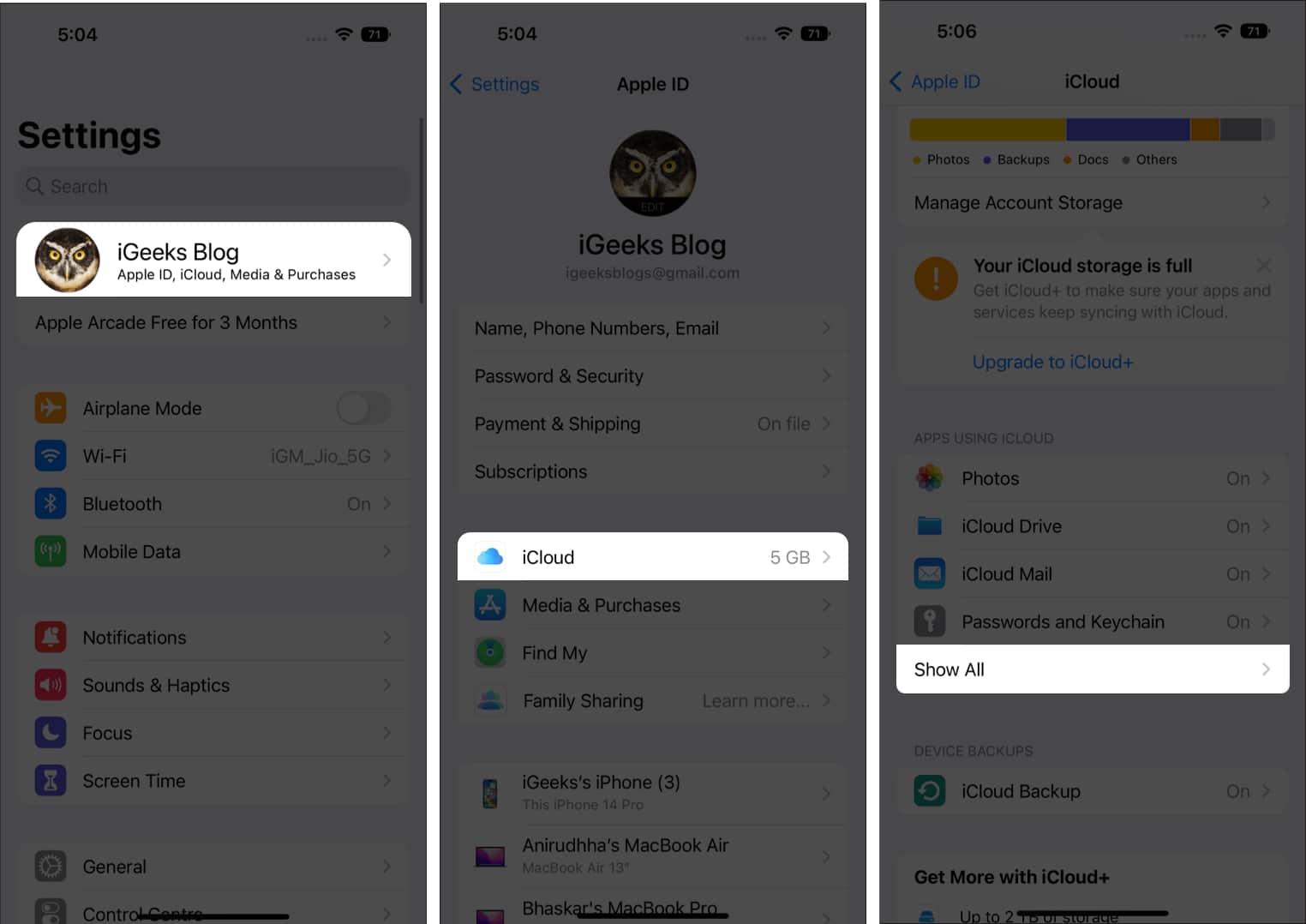
- Aktivera musikigenkänning.
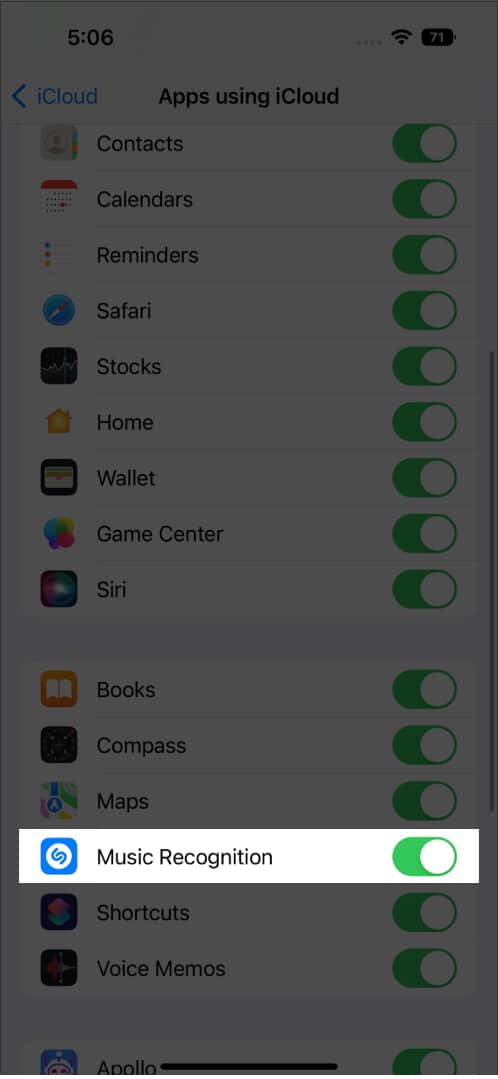
Det är allt!
Shazam är en fantastisk app att ha, eftersom den kan hjälpa oss att känna igen nästan varje låt som vi får höra i vårt liv. Och med Shazam Music Recognition-historiken kommer du att kunna spåra dina tidigare Shazams och återbesöka dessa låtar.
Här är några mer intressanta läsningar för dig:
- Hur man använder Shazam med Apple Music, Snapchat och mer
- Hur man använder offlineläge i Shazam på iPhone och iPad
- Använd Spotlight Search på iPhone och iPad